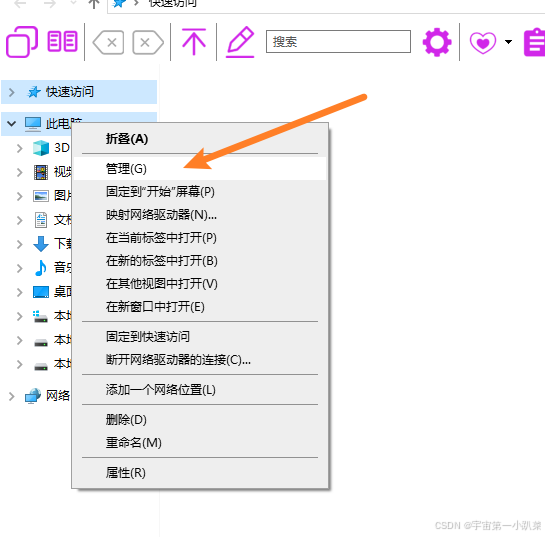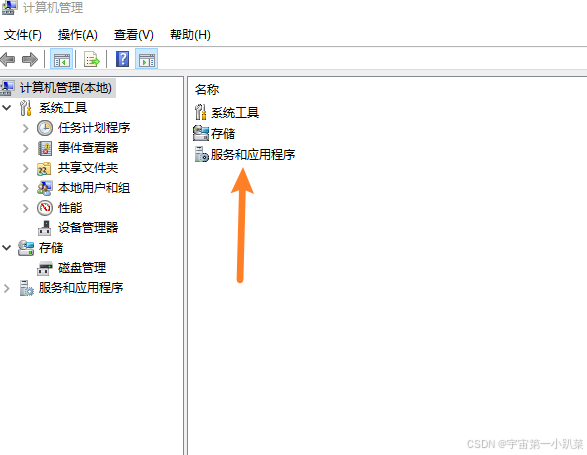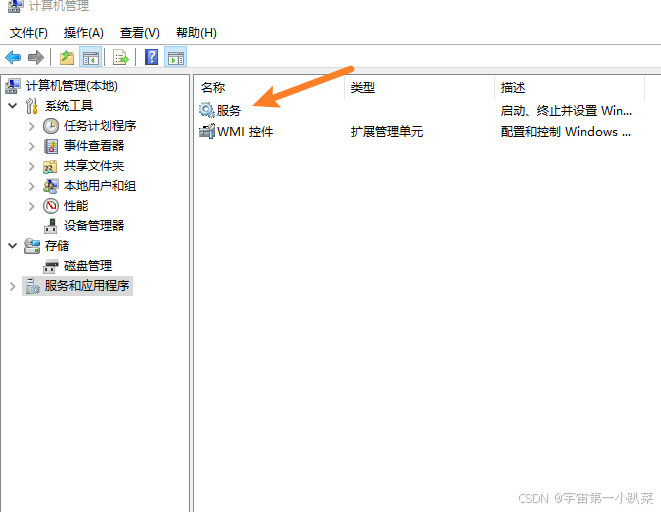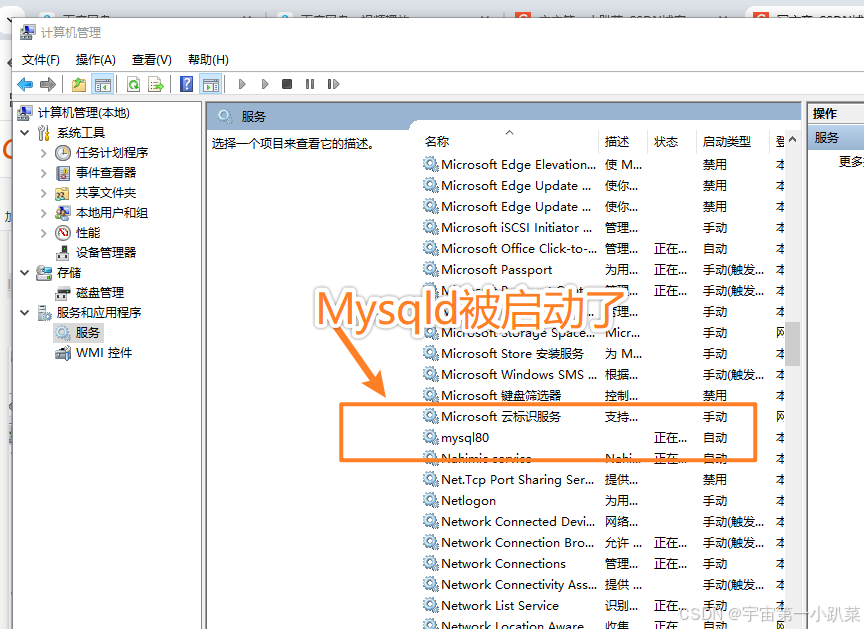不一样的Mysql安装方式
文章目录
- MySQL介绍与安装
- MySQL介绍
- 基本安装
- 下载
- 打开网址
- 点击
- 点击
- 选择LTS
- windows选择zip压缩包格式,mac OS选择dmg格式。
- 不需要注册登陆网站,直接谢谢,继续下载即可。
- 解压
- 复制bin路径
- 配置环境变量
- 搜索
- 点击环境变量
- 点击用户变量的Path 或 系统变量的Path都可以
- 点击三个确定
- 测试配置是否成功
- Win+R
- 输入 CMD
- 输入 mysql
- 出现 Can`t connect 就 Ok
- 配置data目录和mysql.ini
- 开启文件扩展名
- 创建data文件夹和mysql.ini
- ini配置内容
- 初始化数据库
- 启动MySQL服务
- 连接数据库
- 出现 native password就说明连接上了
- 带上密码连接
- 链接成功
- SQL展示数据库
- 重置密码
- 继续展示数据库
- 退出数据库
- 放大招
- 总结流程
- 注册系统服务并启动
- Service successfully installed.
- 在连Mysql
- 彩蛋
- 如何查看本地服务
MySQL介绍与安装
MySQL介绍
MySQL是一种开源的关系型数据库管理系统(RDBMS),它是最流行和广泛使用的数据库系统之一。
-
1996年,MySQL 1.0,由瑞典公司MySQL AB开发
-
2008年1月16号 Sun公司收购MySQL。
-
2009年4月20,Oracle收购Sun公司。
MySQL以其高性能、稳定性和可靠性而闻名,由于其体积小、速度快,尤其是开放源码这一特点,并被广泛应用于各种规模的应用程序和网站。
基本安装
此处我们演示的是windows下安装mysql。linux网上的安装教程较多,这里就不演示了。
下载
打开网址
https://www.mysql.com,点击导航DOWNLOADS
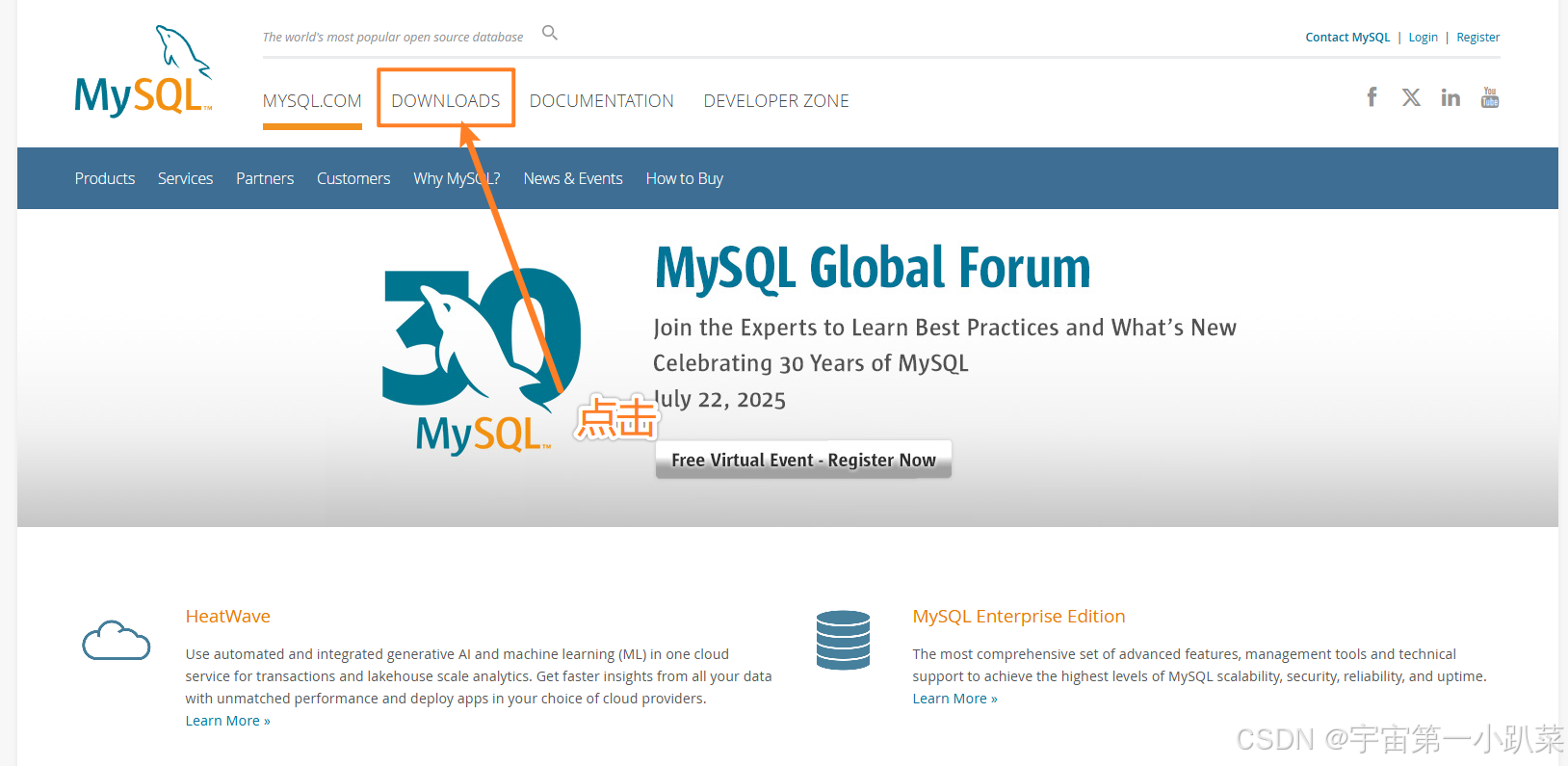
mysql分2个主版本:Enterprise(企业版,收费闭源)和 Community(社区版,免费开源)。此处我们使用免费的社区版。
-
企业版只包含稳定之后的功能,社区版包含所有Mysql的最新功能。也就是说,社区版是企业版的测试版,但是,前者的功能要比后者多。
-
官方的支持服务只针对企业版,用户在使用社区版时出现任何问题,Mysql官方概不负责。
点击
MySQL Community (GPL) Downloads。
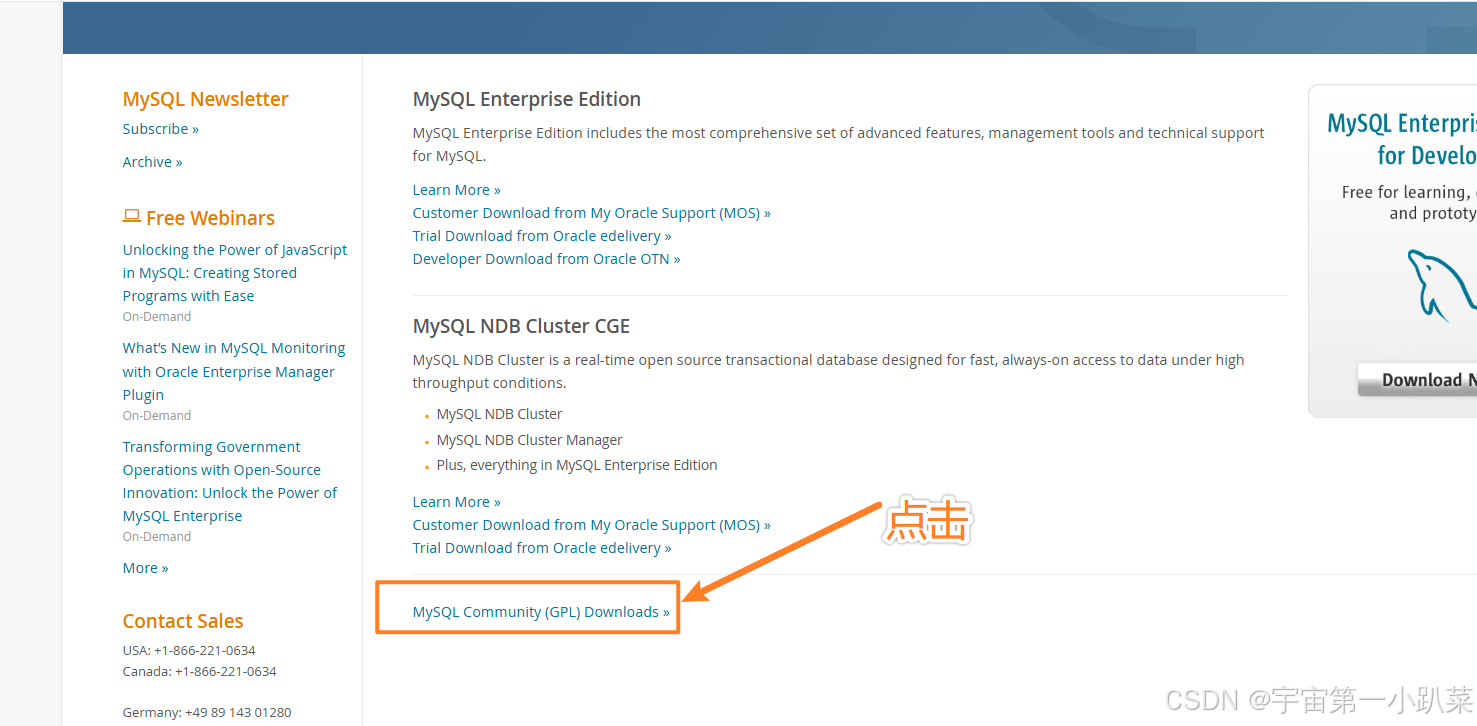
点击
MySQL Community Server
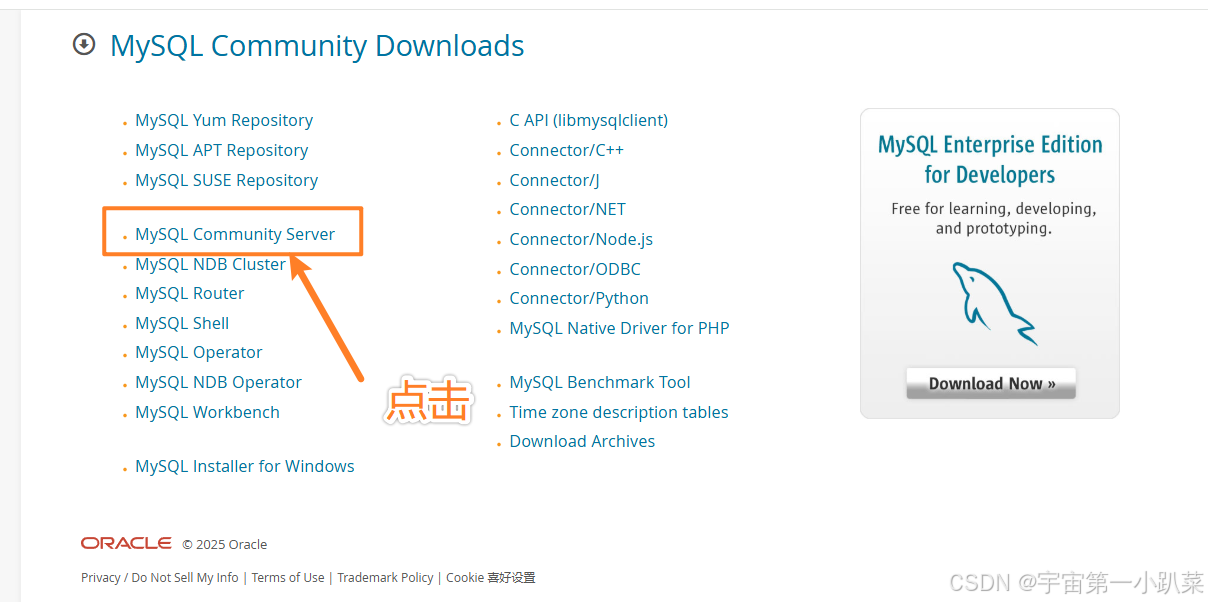
选择LTS
LTS:Long Term Support 长期支持版
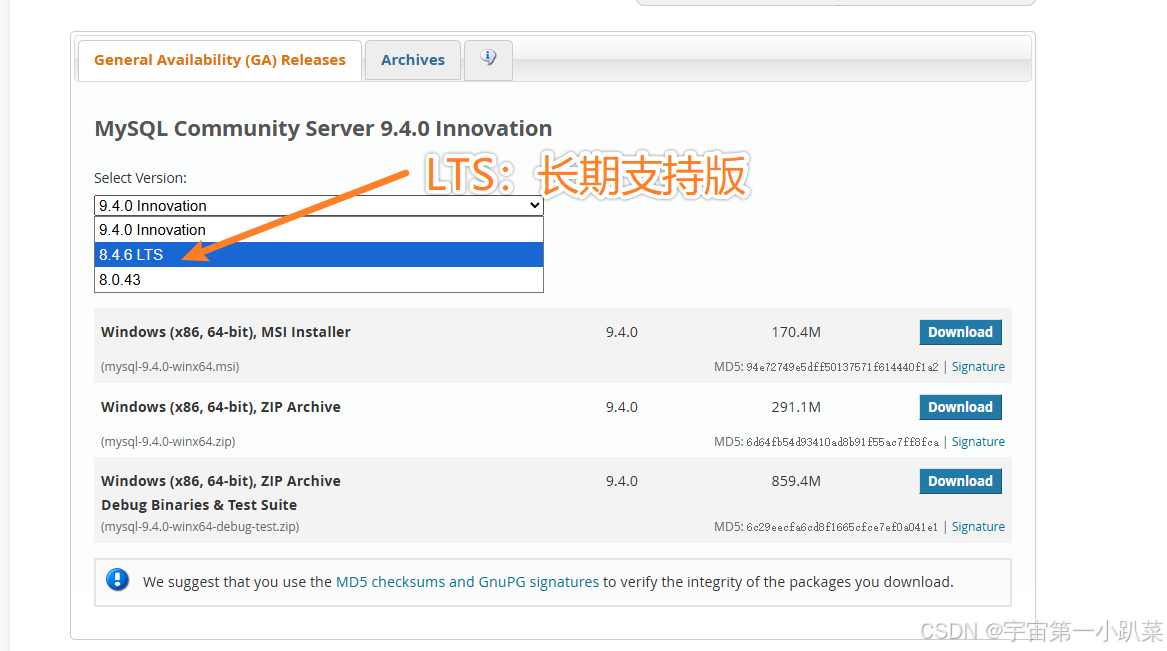
windows选择zip压缩包格式,mac OS选择dmg格式。
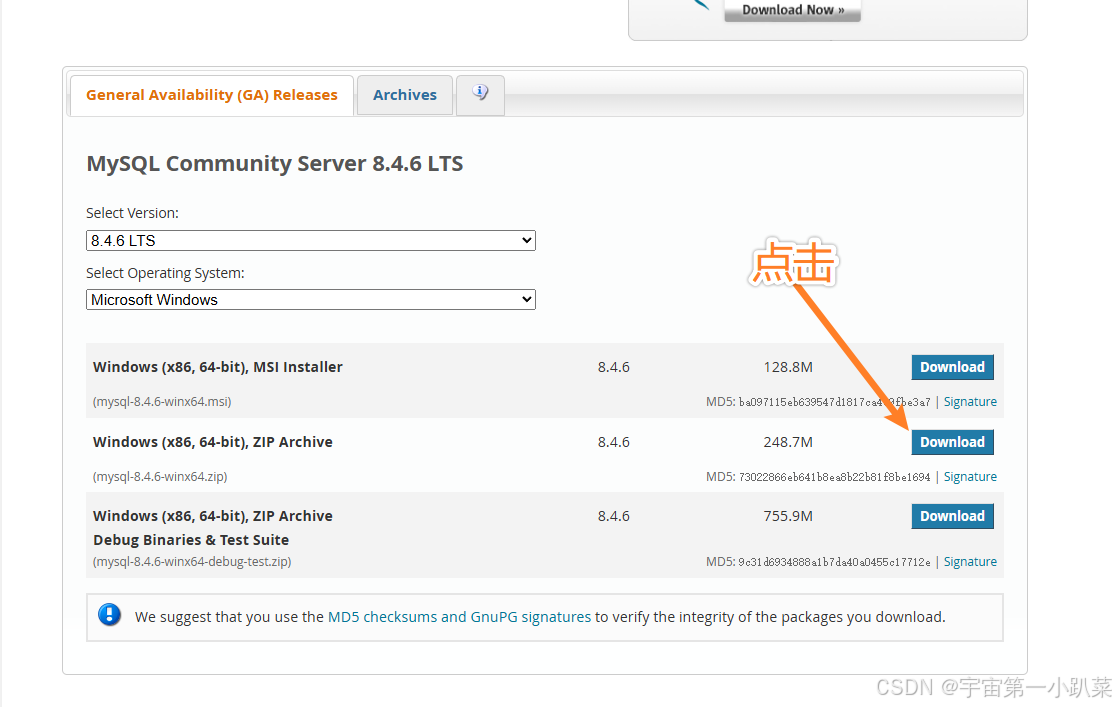
不需要注册登陆网站,直接谢谢,继续下载即可。
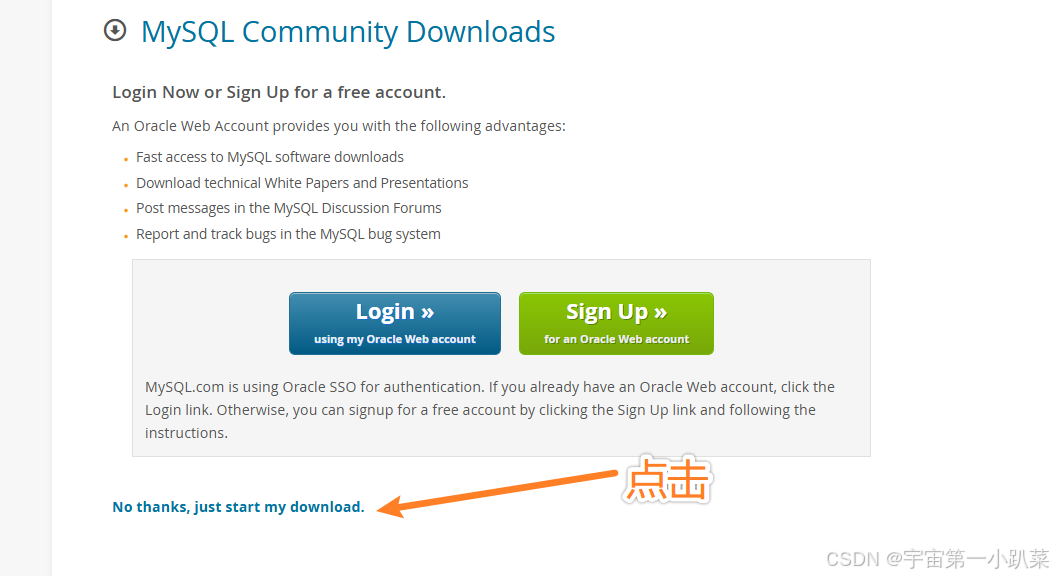
解压
把下载到本地的zip文件手动解压,将解压之后的文件夹放到专门保存开发软件的目录下,这个目录就是mysql的安装目录。
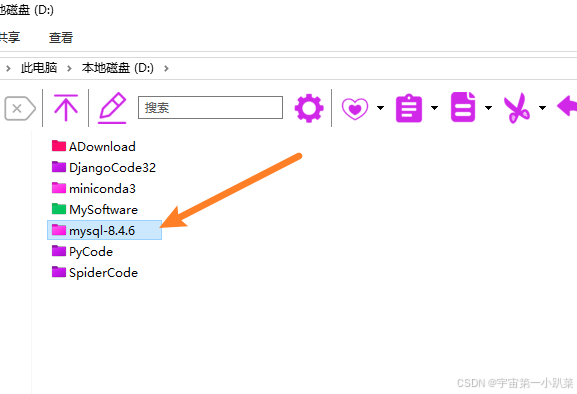
例如,此处我放在了D盘目录下,并对文件夹改了名。
注意,目录路径不能出现中文,不能出现空格等特殊符号,否则会出错的!!!
复制bin路径
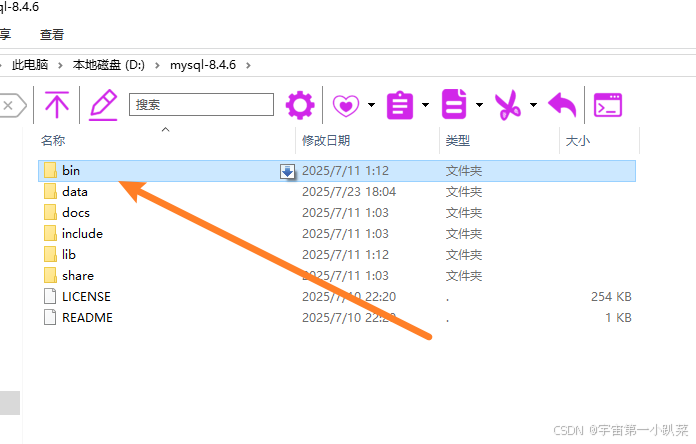
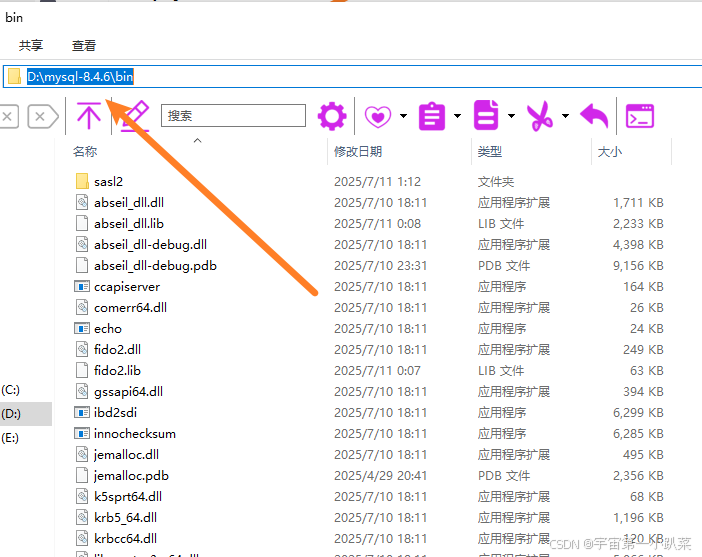
D:\mysql-8.4.6\bin
找个位置,把mysql的bin位置记录下来
配置环境变量
搜索
系统环境
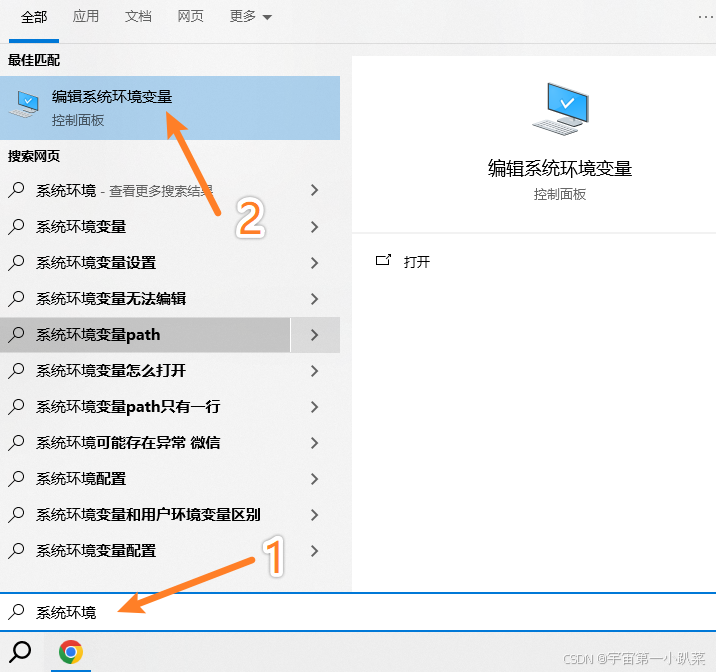
点击环境变量
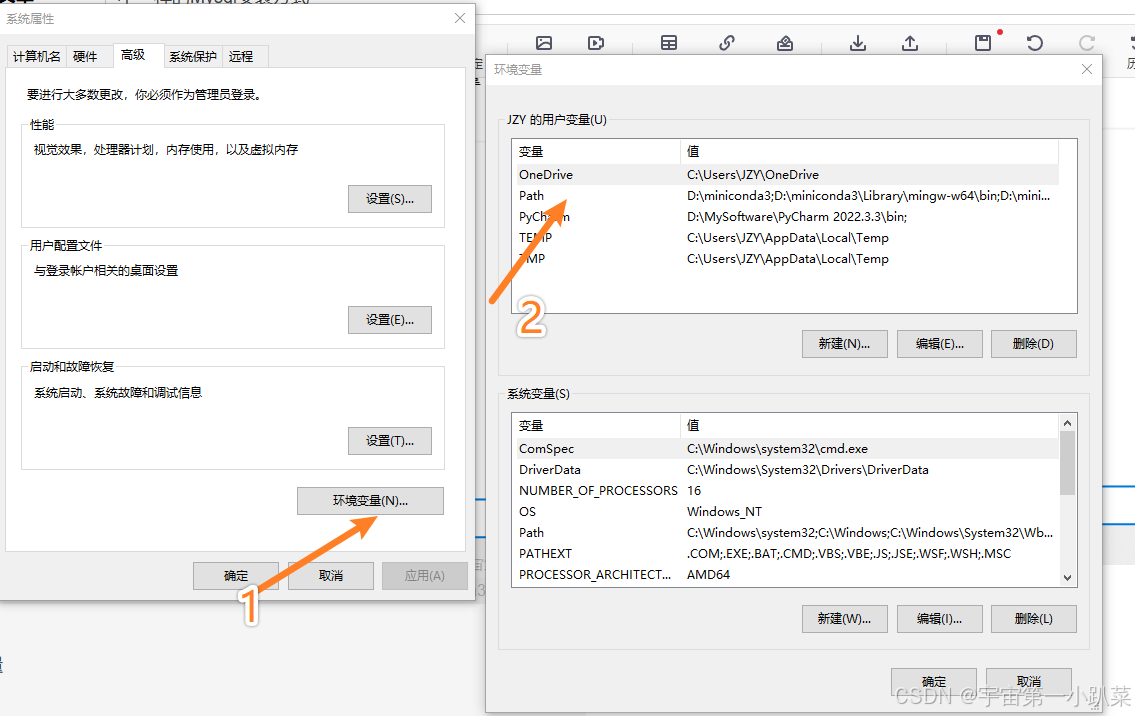
点击用户变量的Path 或 系统变量的Path都可以
用户变量,如果是中文的话,建议改 系统变量的Path
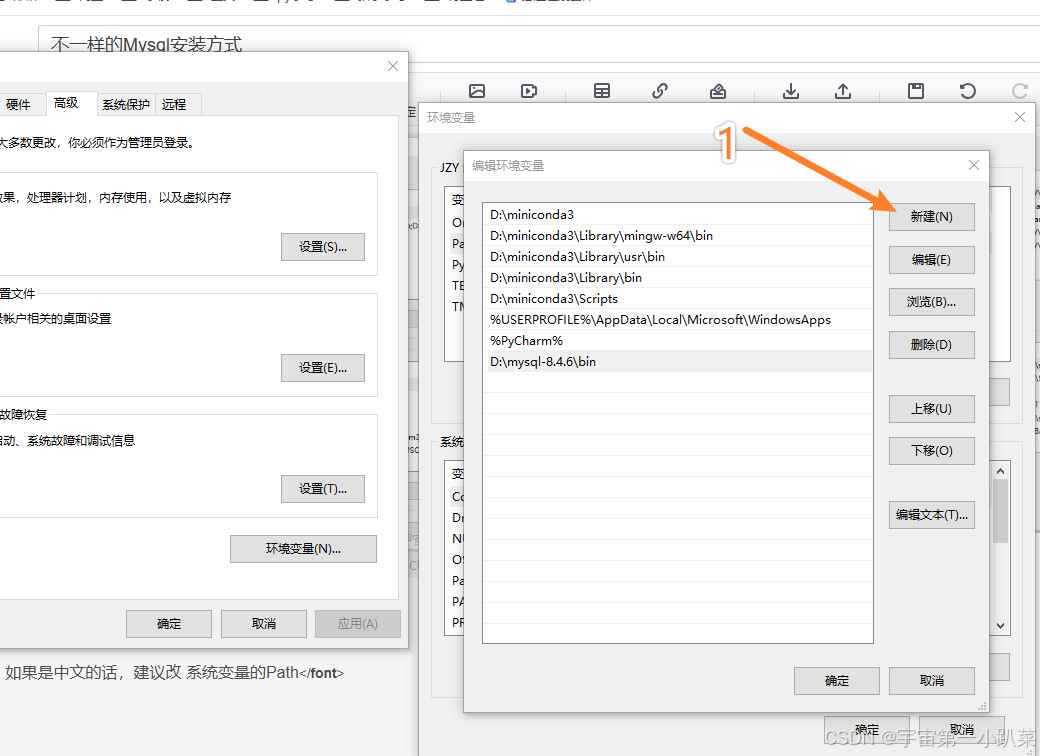
点击三个确定
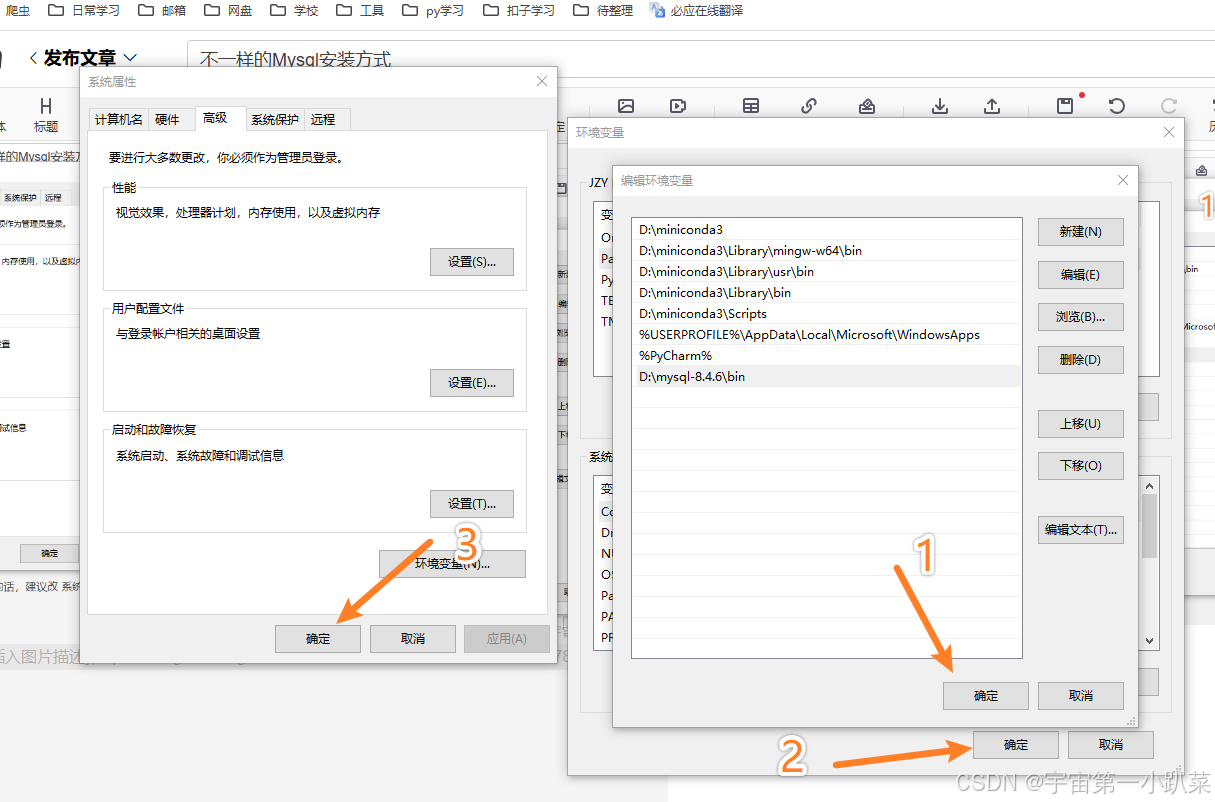
最后一定记得点击三个确定!!!
测试配置是否成功
Win+R
输入 CMD
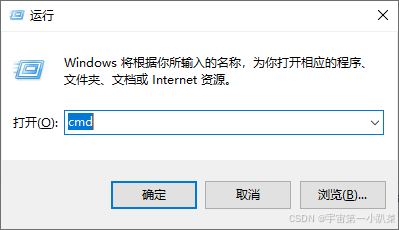
输入 mysql
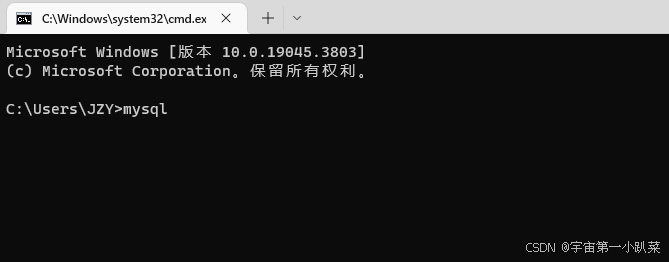
出现 Can`t connect 就 Ok
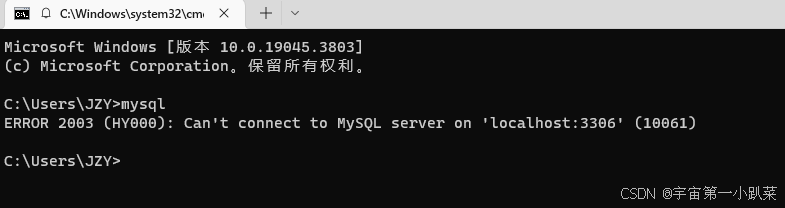
mysql是一个CS程序,我现在使用cmd去连接Mysql,但是Mysql服务端没开启,所以连接失败
mysqld.exe 服务端
mysql.exe 客户端
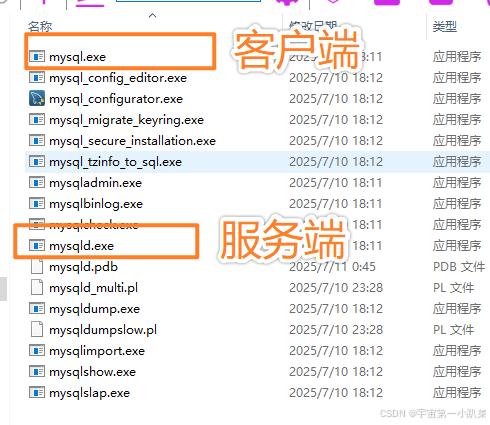
配置data目录和mysql.ini
主要用于存放mysql数据库以及数据的。
注意:是mysql的安装目录!!!!
开启文件扩展名
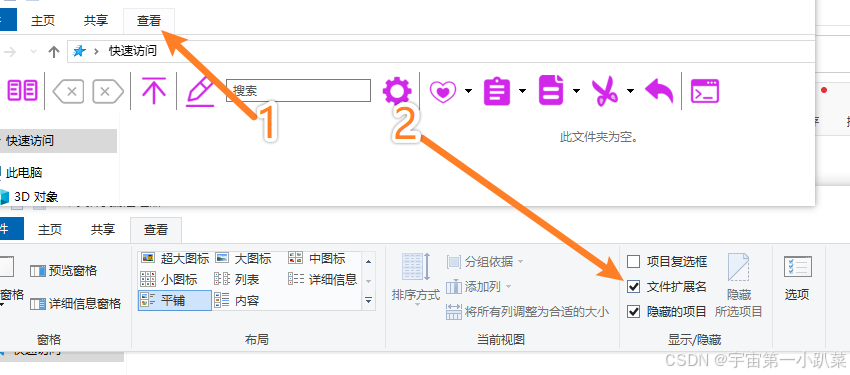
创建data文件夹和mysql.ini
创建配置文件
mysql在windows下的配置文件,叫 mysql.ini,默认是没有的,我们需要手动创建。
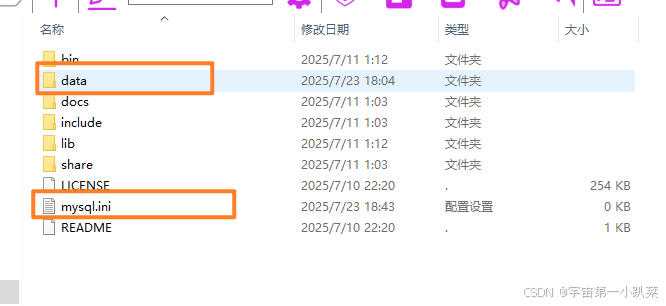
ini配置内容
mysql.ini的配置内容,注意,basedir和datadir的路径要根据自己的路径如实填写,如下:
[mysqld]
; 设置3306端口
port=3306
; 设置mysql的安装目录
basedir="xxxxxxxxx"
; 设置mysql数据库的数据的存放目录,就是前面手动创建的data目录
datadir="xxxxxxxxx"
; 允许最大连接数
max_connections=200
; 允许连接失败的次数。
max_connect_errors=10
; 服务端使用的字符集默认为utf8mb4
character-set-server=utf8mb4
; 创建新表时将使用的默认存储引擎
default-storage-engine=INNODB
; 默认使用“mysql_native_password”插件认证, mysql_native_password
default_authentication_plugin=mysql_native_password
[mysql]
; 设置mysql网络通信的默认字符集
default-character-set=utf8mb4
[client]
; 设置mysql客户端连接服务端时默认使用的端口
port=3306
; 设置mysql客户端的默认字符集
default-character-set=utf8mb4
xxxxxxxxx 需要根据你的实际内容填写
下面是我的配置,仅供参考
[mysqld]
; 设置3306端口
port=3306
; 设置mysql的安装目录
basedir="D:\mysql-8.4.6"
; 设置mysql数据库的数据的存放目录,就是前面手动创建的data目录
datadir="D:\mysql-8.4.6\data"
; 允许最大连接数
max_connections=200
; 允许连接失败的次数。
max_connect_errors=10
; 服务端使用的字符集默认为utf8mb4
character-set-server=utf8mb4
; 创建新表时将使用的默认存储引擎
default-storage-engine=INNODB
; 默认使用“mysql_native_password”插件认证, mysql_native_password
default_authentication_plugin=mysql_native_password
[mysql]
; 设置mysql网络通信的默认字符集
default-character-set=utf8mb4
[client]
; 设置mysql客户端连接服务端时默认使用的端口
port=3306
; 设置mysql客户端的默认字符集
default-character-set=utf8mb4
初始化数据库
重新打开一个cmd黑窗口,输入以下命令,让数据库完成初始化操作。
mysqld --initialize --console
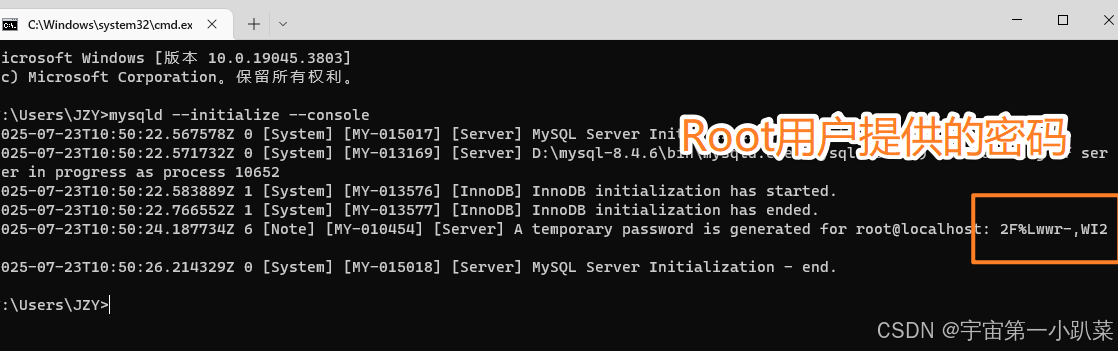
注意这个很重要,一定要复制放在记事本里,要不然后面登录不进去,
只能重装了,都是血的教训
2F%Lwwr-,WI2
启动MySQL服务
重新打开一个cmd黑窗口,输入以下命令,启动MySQL服务。
mysqld
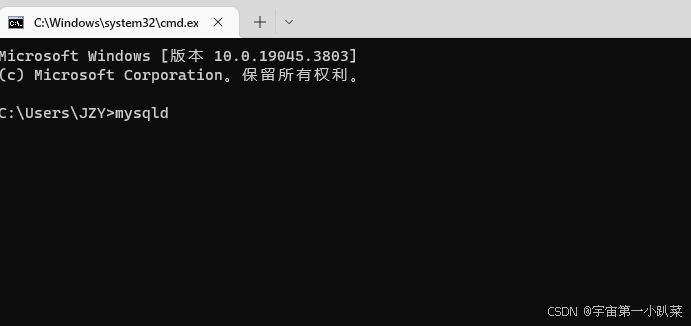
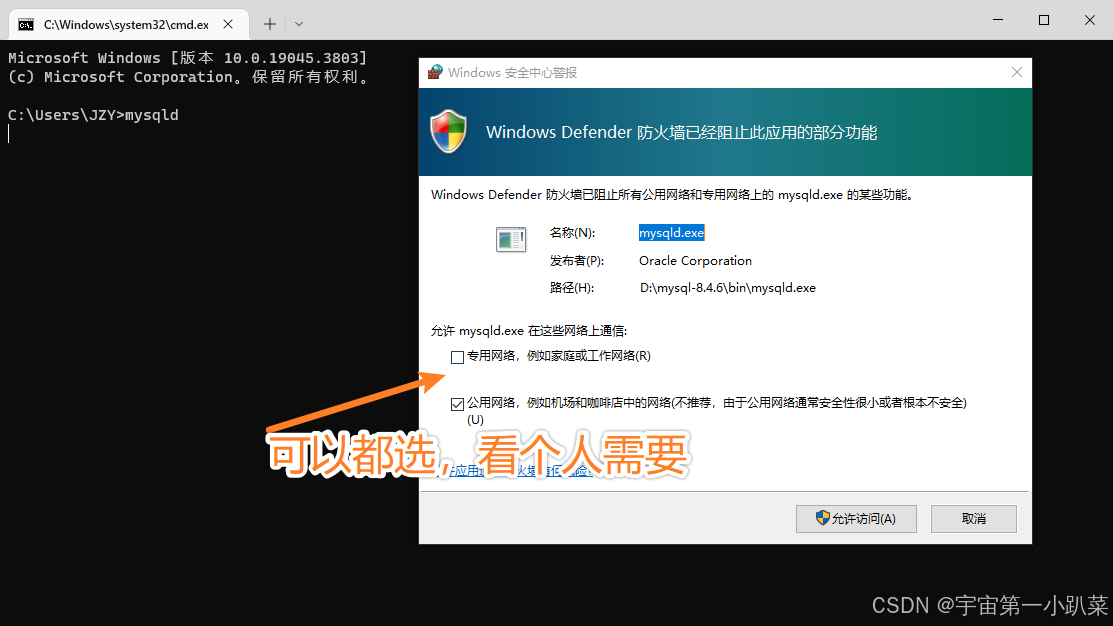
连接数据库
重新打开一个cmd黑窗口,输入以下命令,启动MySQL服务。
mysql
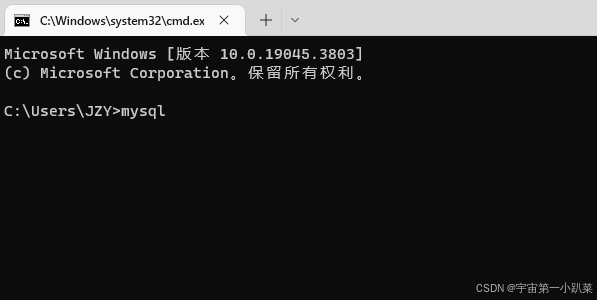
出现 native password就说明连接上了
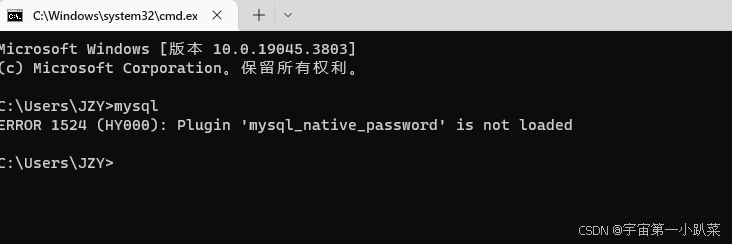
上面的错误是说连接时少了密码
带上密码连接
mysql -uroot -p
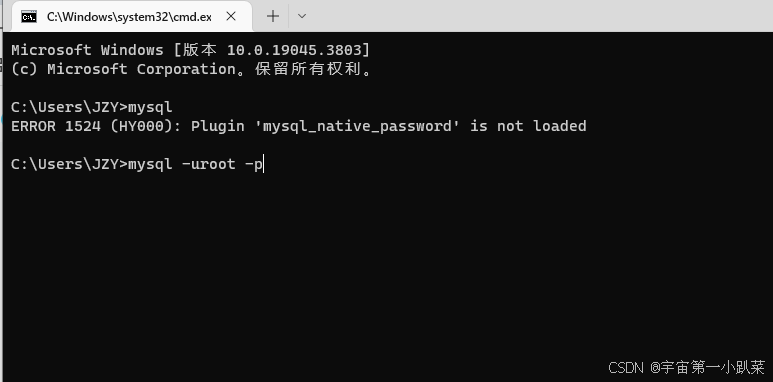
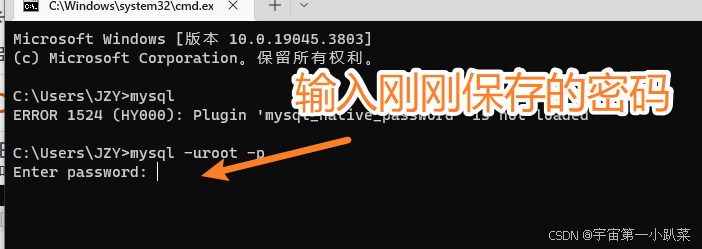
链接成功
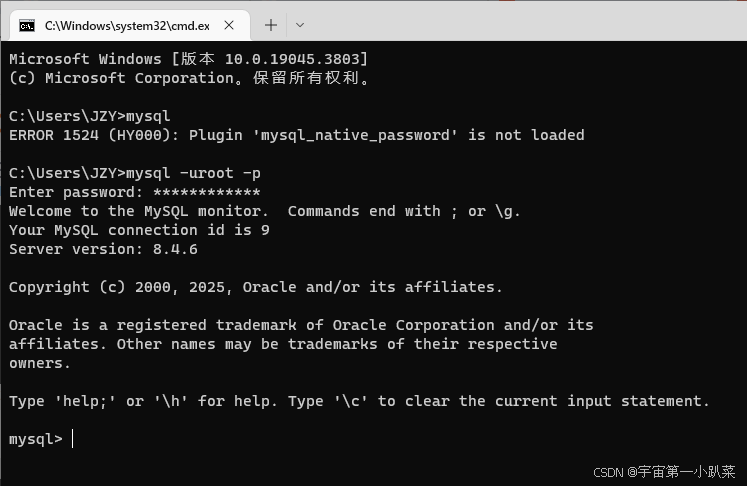
SQL展示数据库
show databases;
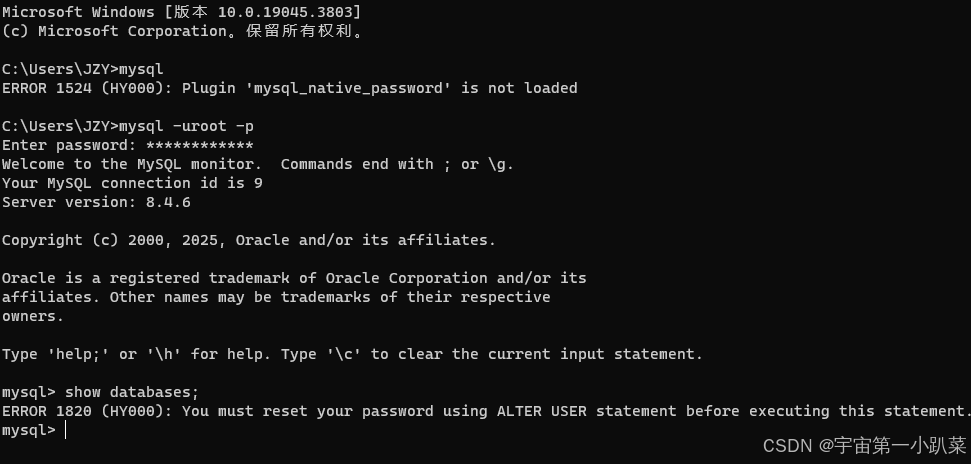
上面的意思是:在执行此语句之前,必须使用 ALTER USER 语句重置密码。
重置密码
alter user 'root'@'localhost' identified by '123456';
# 'root' 就是要修改密码的用户名
# 'localhost' 表示允许用户在什么地址下可以使用密码登陆到数据库服务器,localhost表示本地登陆
# '123456' 就是新的密码了,注意,不要设置空密码!以后公司里面的密码一定要非常难记的才最好。
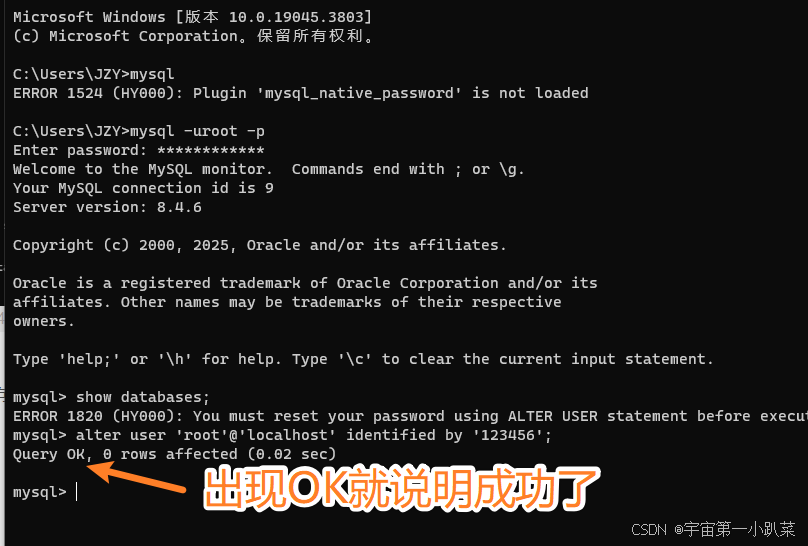
继续展示数据库
show databases;
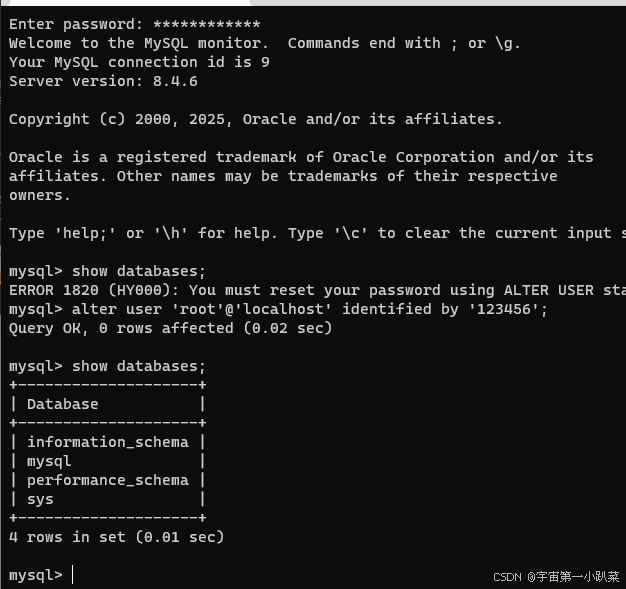
这四个是自带的,不用管,存放用户信息之类的
退出数据库
exit;
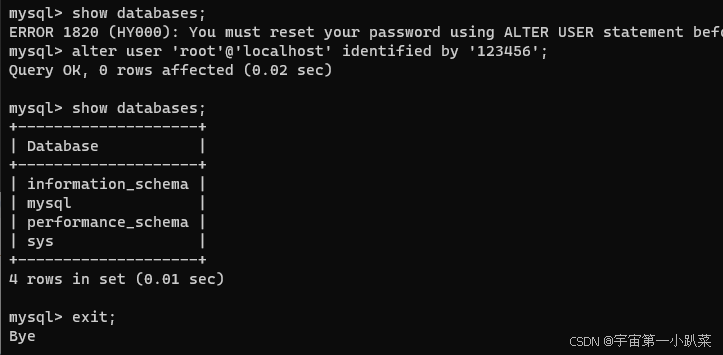
放大招
总结流程
是不是感觉有点麻烦,先mysqld启动服务端,再mysql连接客户端。而且服务端mysqld关了,我们的客户端mysql就又连接不上了。虽然我们对mysql的CS模式更加记忆深刻,但是感觉还是有点麻烦,有什么办法呢?
关键点:其实不是打开mysqld服务端难,是如果不小心关了mysqld
那么mysql就连不上了,除非把这个服务放在系统里面,这样就不会关掉了。
电脑重启了再把服务端跑起来就行了,这样既可以保留我们对mysql是CS架构的印象。
比起mysql官网提供的安装助手来说,这种手动配置,灵活度更高,自定义性更强
注册系统服务并启动
安装名为"mysql80"的MySQL服务,但一定注意需要管理员权限,否则报权限错误
管理员权限启动终端:
- 在开始菜单中找到 “命令提示符”。
- 右键单击 “命令提示符” 并选择 “以管理员身份运行”。
- 如果系统提示确认,点击 “是” 或 “继续” 以授予管理员权限。
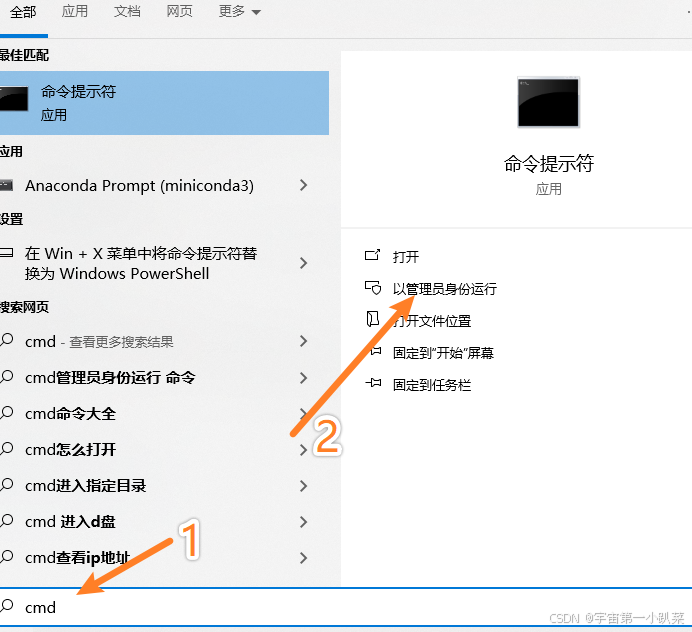
"D:\mysql-8.4.6\bin\mysqld.exe" --install mysql80
# 注销服务,用于卸载的,别乱用
# "D:\mysql-8.4.6\bin\mysqld.exe" --remove mysql80
我试了哈,如果把mysql的bin配置在系统变量的Path上的话,mysqld无论谁都可以启用,那么在CMD管理员上也容易找到mysqld。但是我配置在了用户变量的Path上,懒得改了
下面是配置在系统变量的Path的命令,更加简洁
mysqld --install mysql80
# 注销服务,用于卸载的,别乱用
# mysqld --remove mysql80
Service successfully installed.
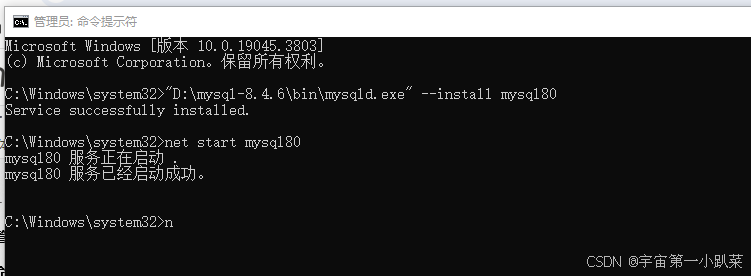
mysql80就是自己取的服务名(服务器是唯一的),只要符合python的变量规则,不要使用中文,可以自己发挥。
windows下安装的mysql默认是没有启动服务的。
注意必须在 CMD 管理员身份运行
net start mysql80
# 关闭mysql的命令:
# net stop mysql80
# 重启mysql的命令:
# net start mysql80
在连Mysql
Win + R 再输CMD 老三样了
mysql -uroot -p
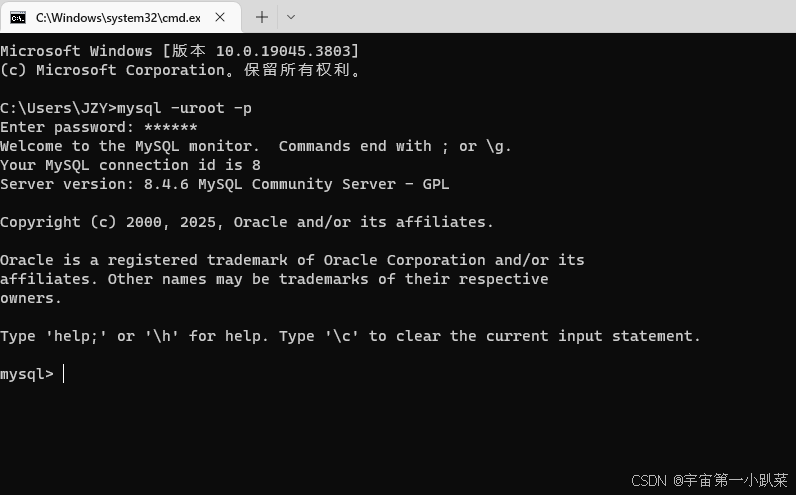
彩蛋
如何查看本地服务
Win + E